通透人像,在PS中把秋冬拍摄的人物调出通透感
饱和度:将背景的黄色饱和度提升,让黄色多一点。
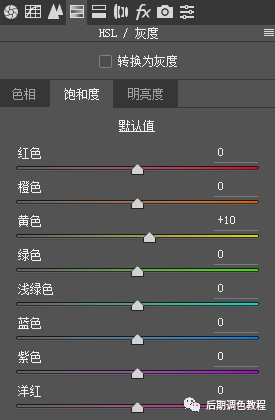
明亮度:
提升橙色明亮度——能让人像肤色更美白通透些。
降低黄色明亮度——压低地面黄色颜色亮度,让原本颜色中的灰色变成黑色。
提升绿色明亮度——让绿色显示出来。
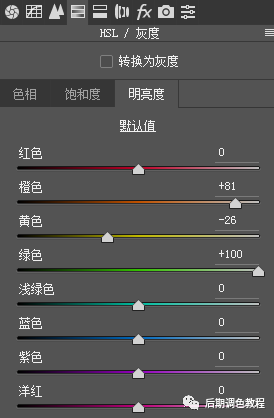
我们看看调整后的效果:

这时我们发现,照片中黄色还不是很多,上一步我们是利用HSL单独对颜色进行调整,下面我们需要对颜色进行全局调整,利用三原色工具。
选择相机校准工具:
绿原色:将绿色往黄色调整。同时提升饱和度。
蓝原色:将蓝原色往青色调整,也能使得黄色多点。同时提升饱和度。
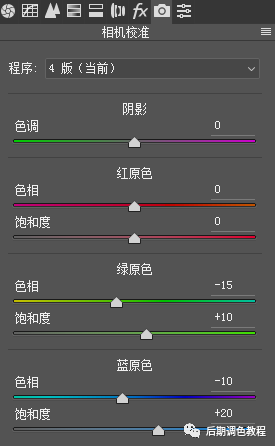
下面我们进行思路④高光偏绿,阴影偏黄。
选择色调,在高光里面选择加绿色,能让照片看起来更干净点。
阴影里面加点暖色黄色。

最后进入PS主界面,我选择曲线工具,对暗部加点灰:这步根据大家喜好来。
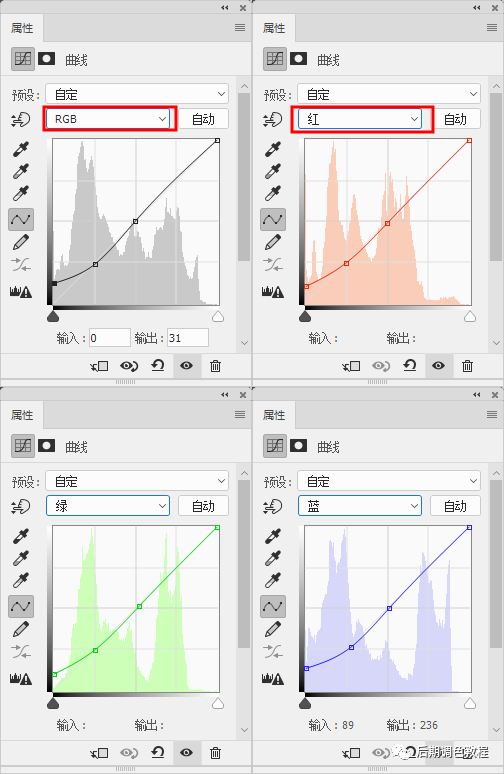
然后改变曲线图层的不透明度:
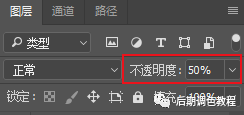
完成:

通过教程来学习一下吧,相信同学们已经掌握如何调色了,一起来制作一下吧。




























